Hallo Freunde. In diesem Beitrag erfahren Sie, wie Sie Matomo auf Debian 11 installieren. Fangen wir an.
Was ist Matomo?
Matomo ist eine auf dem Server installierte Anwendung, die es uns ermöglicht, unsere Website zu analysieren und zu verfolgen, um verschiedene Statistiken zu erhalten.
Dank Matomo können alle Besitzer von Websites auf der ganzen Welt die Anzahl der Besucher, die Leistung der Website, das Google Ads-Verhalten und so weiter erfahren.
Wenn Sie also einen Blog oder eine Website besitzen, sollten Sie lernen, wie man Matomo installiert und verwendet.
Installieren von LAMP auf Debian 11
Da Matomo über eine Weboberfläche für den Zugriff verfügt, ist ein funktionierender Webserver zusammen mit einem Datenbankmanager wie MariaDB erforderlich.
Um LAMP in Debian 11 zu installieren, reicht es aus, diesen Befehl auszuführen, wo wir in der Lage sein werden, jede der Komponenten derselben zu installieren.
sudo apt install apache2 mariadb-server php libapache2-mod-php php-cli php-fpm php-fpm php-json php-json php-common php-mysql php-zip php-gd php-mbstring php-curl php-xml php-pear php-bcmath
Da wir uns in diesem Beitrag nicht mit einer ausführlichen Installation von LAMP befassen, reicht es mit der Default-Konfiguration. Denken Sie daran, die Ports 443 zu öffnen und 80 in der Firewall.
Erstellen der Datenbank für Matomo
Wenn MariaDB installiert ist und ausgeführt wird, müssen wir eine neue Datenbank und einen neuen Benutzer erstellen. Definieren Sie zunächst ein Root-Passwort
sudo mysql_secure_installation
Da kein Passwort definiert ist, drücken Sie einfach die Eingabetaste, um das Skript zu starten. Dann können Sie eine erstellen, die stark und privat sein muss. Anschließend werden Ihnen einige Konfigurationsfragen gestellt, die Sie mit Y beantworten müssen .
Greifen Sie jetzt auf die MariaDB-Konsole zu
sudo mysql -u root -pErstellen Sie die Datenbank für Matomo. Nennen Sie es wie Sie wollen.
CREATE DATABASE matomodb;Erstellen Sie dann den Benutzer und sein Passwort. Weisen Sie ihm sofort ausreichende Berechtigungen für die neue Datenbank zu.
CREATE USER 'user'@'localhost' IDENTIFIED BY
pss';
GRANT ALL ON matomodb.* TO 'user'@'localhost' WITH GRANT OPTION;
Verwenden Sie ein stärkeres Passwort als pss 🙂 und der Benutzername kann beliebig sein. Aktualisieren Sie jetzt die Berechtigungen und beenden Sie die Konsole.
FLUSH PRIVILEGES;
exit;Laden Sie Matomo auf Debian 11 herunter
Dank wget Befehl, laden Sie die neueste stabile Version von Matomo herunter.
wget http://builds.matomo.org/matomo-latest.zip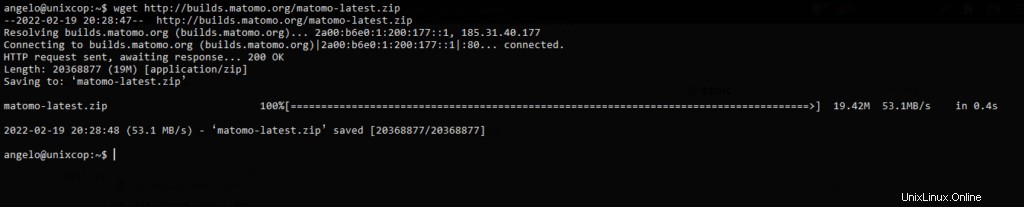
Jetzt mit dem unzip Befehl, entpacken Sie es in einen Ordner, den wir erstellen müssen.
sudo mkdir -p /var/www/matomo
sudo unzip matomo-latest.zipFalls Sie den Befehl nicht zur Verfügung haben, können Sie ihn mit
installierensudo apt install unzipVerschieben Sie nun den resultierenden Ordner in das Apache-Stammverzeichnis.
sudo mv matomo/* /var/www/matomoMachen Sie Apache zum Eigentümer des Ordners und geben Sie ihm sofort Berechtigungen,
sudo chown -R www-data:www-data /var/www/matomo
sudo chmod -R 755 /var/www/matomoDanach müssen wir einen neuen virtuellen Host für unsere Matomo-Site erstellen.
sudo nano /etc/apache2/sites-available/matomo.confFügen Sie Folgendes hinzu
<VirtualHost *:80>
ServerAdmin [email protected]
ServerName your-domain.com
DocumentRoot /var/www/matomo/
<Directory /var/www/matomo>
DirectoryIndex index.php
Options FollowSymLinks
AllowOverride All
Require all granted
</Directory>
<Files "console">
Options None
Require all denied
</Files>
<Directory /var/www/matomo/misc/user>
Options None
Require all granted
</Directory>
<Directory /var/www/matomo/misc>
Options None
Require all denied
</Directory>
<Directory /var/www/matomo/vendor>
Options None
Require all denied
</Directory>
ErrorLog ${APACHE_LOG_DIR}/matomo_error.log
CustomLog ${APACHE_LOG_DIR}/matomo_access.log combined
</VirtualHost>
Vergessen Sie nicht, den ServerName zu ändern Wert und stimmen Sie ihn mit Ihrer Domain ab.
Speichern Sie die Änderungen und schließen Sie den verwendeten Editor.
Aktivieren Sie dann die neue Site.
sudo a2ensite matomo.conf
Und das rewrite Modul und übernehmen Sie die Änderungen, indem Sie Apache neu starten.
sudo a2enmod rewrite
sudo systemctl restart apache2Installieren Sie Matomo über die Weboberfläche
Öffnen Sie nun einen Webbrowser und besuchen Sie Ihre Domain, um die Installation zu starten.
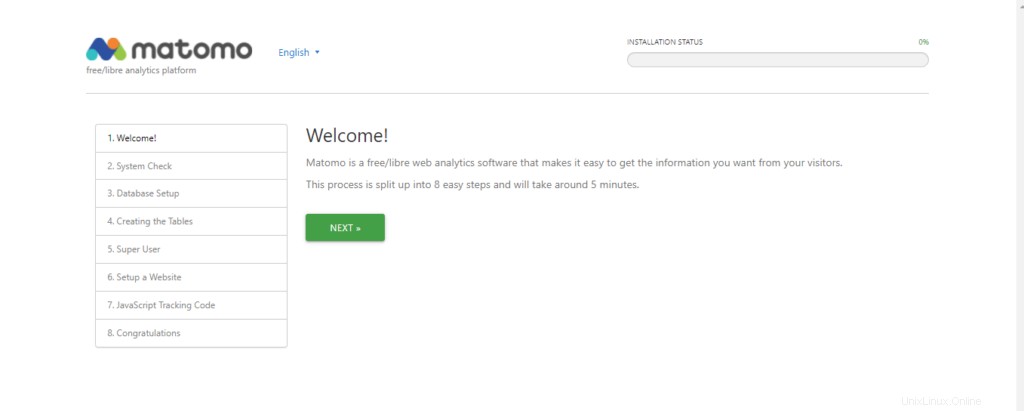
Auf dem nächsten Bildschirm prüft der Installer, ob der Server alle Anforderungen erfüllt.
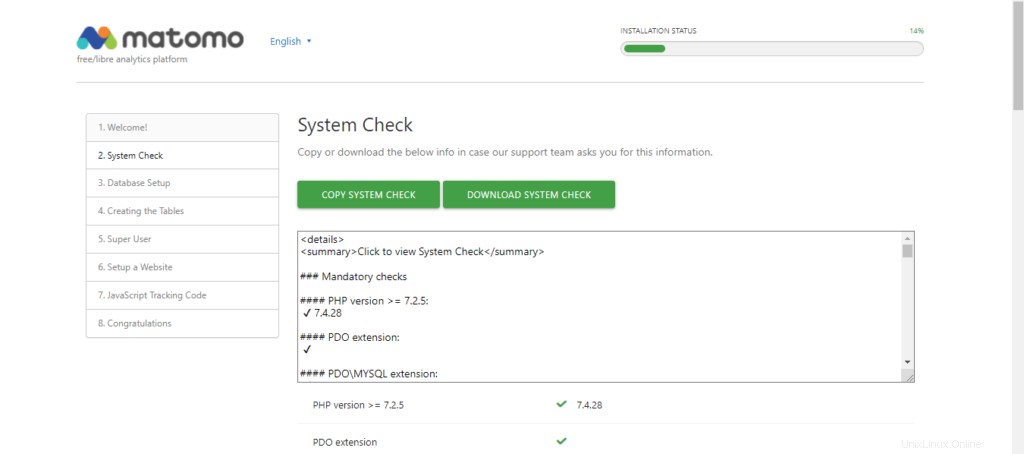
Als nächstes ist es an der Zeit, die Datenbank zu konfigurieren.
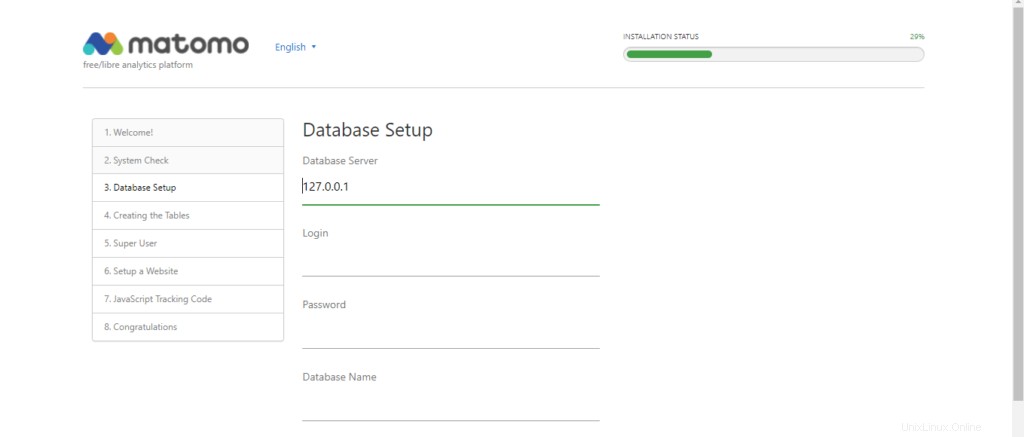
Wenn alles gut geht, sehen Sie dieses Bild.
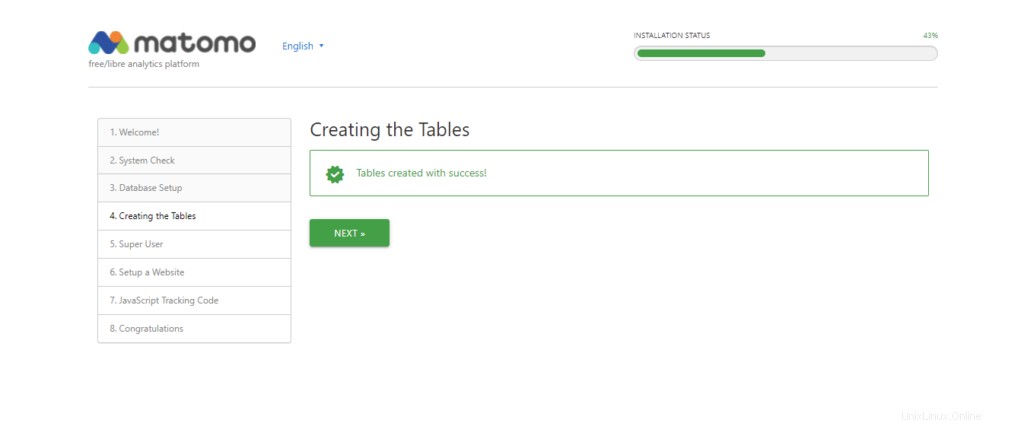
Erstellen Sie nun das Administratorkonto, mit dem wir auf das Dashboard zugreifen.
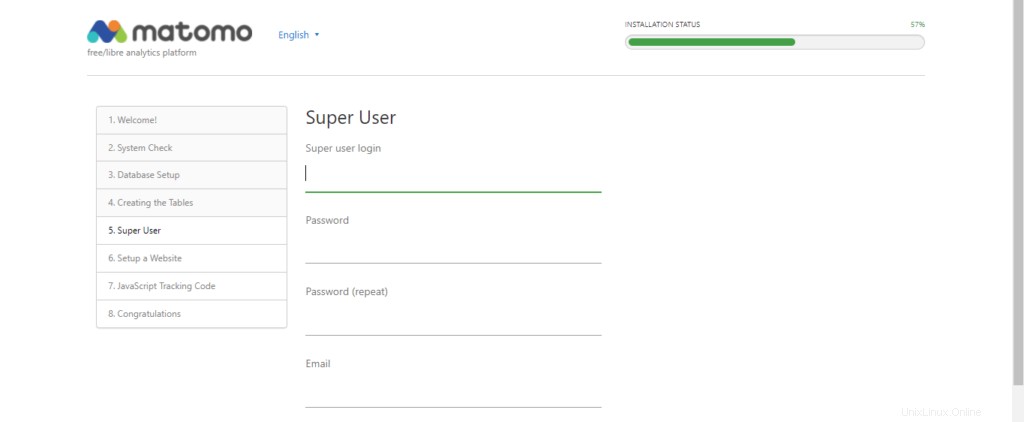
Erstellen Sie dann eine neue Site für Matomo.
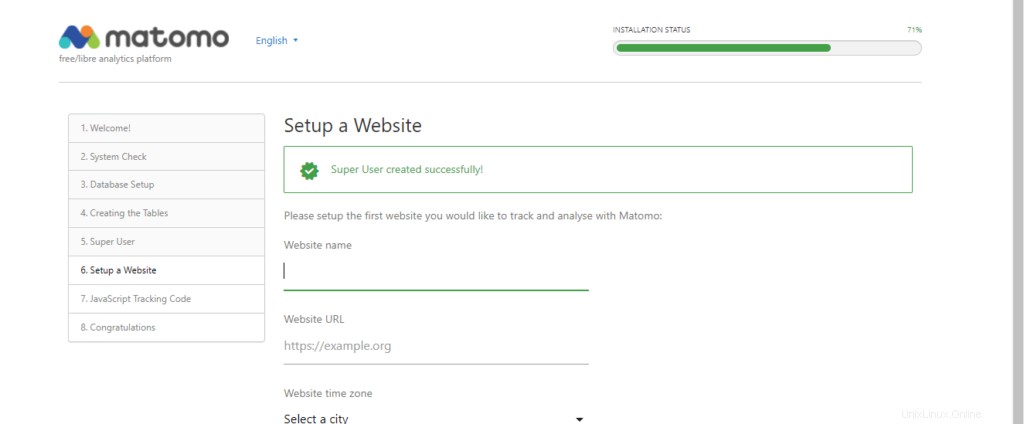
Dann sehen Sie den Code, den Sie in jede Datei Ihrer Seite kopieren müssen. Wir werden auch darüber informiert, dass es möglich ist, Plugins zu verwenden, die es mit Matomo integrieren, wenn Sie WordPress oder ein anderes CMS verwenden.
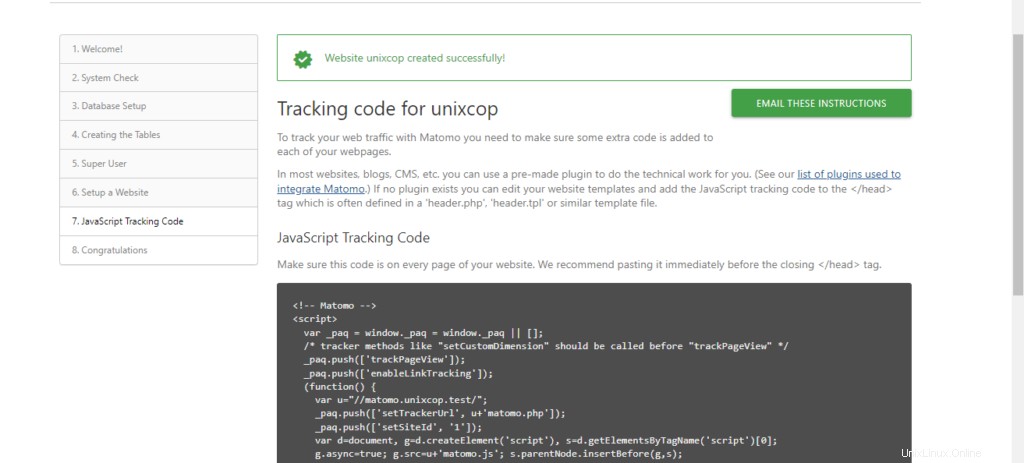
Anschließend sehen Sie eine Meldung, dass die Installation erfolgreich war.
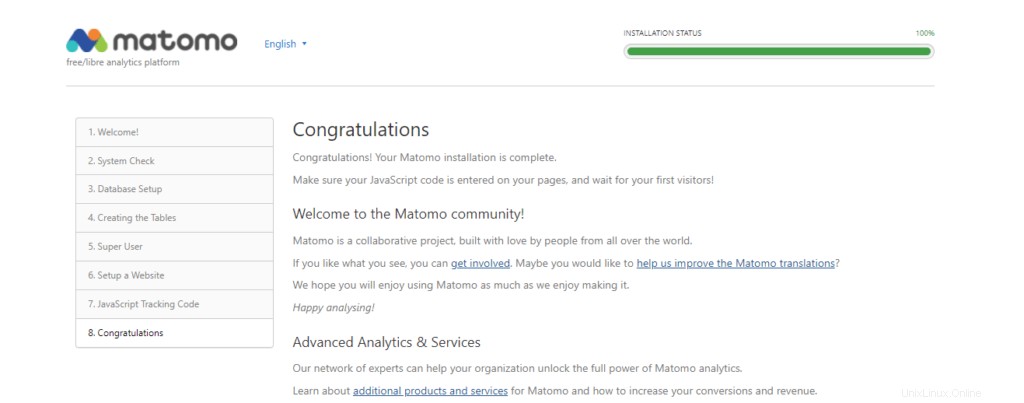
Melden Sie sich mit Ihrem Admin-Benutzer an, und jetzt sehen Sie das Dashboard.
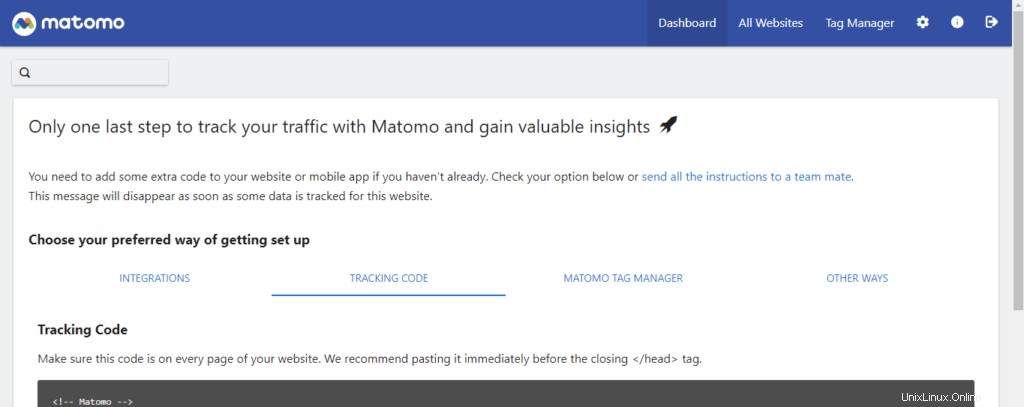
Sie sind fertig.
Schlussfolgerung
In diesem Beitrag haben Sie gelernt, wie Sie Matomo auf Ihrem Debian 11-Server installieren. Dank dieser Software können Sie Ihre Website schnell überwachen und verfügen über erweiterte Statistiken.